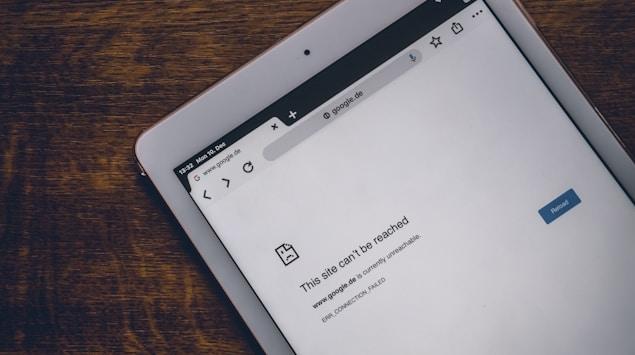Mengalami masalah konektivitas internet? Melihat pesan "tidak ada koneksi internet" di Smartphone Android Anda bisa sangat menyebalkan, terutama saat Anda sangat membutuhkannya. Namun, sebelum Anda membayar untuk penguat data, periksa terlebih dahulu apakah benar-benar paket data Anda sudah habis atau ada masalah konektivitas. Jika kuota data harian Anda masih tersedia, coba lima langkah cepat dan mudah ini untuk mengembalikan Smartphone Anda online dan berjalan dengan lancar.
1. Restart Smartphone Anda
Meskipun terdengar sederhana, RestartSmartphone Anda sering kali bisa menyelesaikan berbagai masalah teknis, termasuk masalah konektivitas internet. Matikan perangkat Anda, tunggu beberapa saat, lalu hidupkan kembali. Ini bisa membantu membersihkan gangguan sementara dan memperbarui koneksi Anda ke jaringan. Jika Anda tidak ingin RestartSmartphone, Anda juga bisa mengaktifkan dan menonaktifkan mode Pesawat untuk memulai ulang koneksi jaringan Anda.
2. Perbarui Software Smartphone dan Aplikasi Anda
Tidak memperbarui Software Anda sering kali bisa menyebabkan masalah, termasuk masalah kecepatan jaringan. Memastikan Software Smartphone Anda selalu diperbarui dapat memastikan Anda memiliki perbaikan bug terbaru dan optimalisasi, yang mungkin termasuk peningkatan konektivitas internet. Pastikan Smartphone Android Anda menjalankan versi terbaru dari sistem operasinya dengan memeriksa Update Software di menu Settings.
Buka Settings > Update Sistem. Periksa Update dan unduh Update yang tersedia.
Selain itu, perbarui aplikasi Anda ke versi terbaru untuk memastikan kompatibilitas dengan sistem operasi Anda saat ini dan kinerja yang optimal.
3. Bersihkan Cache Aplikasi dan Perbarui Software
Seperti pada PC dan laptop, data cache di Smartphone dari aplikasi dan sistem Android itu sendiri bisa terakumulasi seiring waktu dan berpotensi memperlambat kecepatan internet Anda. Secara rutin membersihkan cache browser web dan aplikasi yang sering digunakan bisa membantu meningkatkan kinerja. Selain itu, jika terlalu banyak aplikasi yang terbuka di latar belakang atau terlalu banyak situs web yang terbuka di browser Anda, tutup mereka untuk mencegah penggunaan data yang tidak perlu.
4. Periksa Penggunaan Data dan Aplikasi Latar Belakang
Penggunaan data yang berat atau terlalu banyak aplikasi latar belakang bisa memperlambat kecepatan jaringan Anda. Periksa penggunaan data Anda di menu Settings untuk melihat apakah ada aplikasi tertentu yang mengonsumsi lebih banyak data dari biasanya. Anda juga bisa membatasi penggunaan data latar belakang untuk aplikasi tertentu di Settings, memungkinkan Anda memprioritaskan kecepatan jaringan untuk aplikasi yang paling sering Anda gunakan.
5. Atur Ulang Pengaturan Jaringan Anda
Jika Anda telah mencoba tips sebelumnya dan masih mengalami masalah konektivitas, pertimbangkan untuk mengatur ulang pengaturan jaringan Anda. Tindakan ini akan mengembalikan semua pengaturan jaringan ke konfigurasi defaultnya, yang sering kali bisa menyelesaikan masalah yang persisten.
Untuk mengatur ulang pengaturan, buka menu pengaturan dan navigasikan ke bagian "Sistem". Dari sana, pilih "Reset" dan pilih "Reset pengaturan jaringan". Namun, harap diperhatikan bahwa mengatur ulang pengaturan jaringan juga akan menghapus jaringan Wi-Fi yang tersimpan dan koneksi Bluetooth, jadi Anda mungkin perlu menghubungkannya kembali setelahnya.
Penting untuk selalu menjaga Smartphone Anda tetap Update dan membersihkan data yang tidak perlu secara berkala untuk memastikan kinerja yang optimal. Selain itu, dengan mengelola penggunaan data dan aplikasi Background dengan bijak, Anda bisa memaksimalkan pengalaman internet di Smartphone Android Anda. Ingat, masalah konektivitas sering kali bisa diselesaikan dengan langkah-langkah sederhana tanpa perlu bantuan teknis profesional.